O que quer dizer "AI"? Arquivo Ai são também conhecidos como arquivos do Adobe Illustrator. Caso não saiba, o Adobe Illustrator é um software que permite criar (e editar) gráficos de vetor de alta resolução. Devido à alta resolução destes gráficos encontrados em arquivos PDF, o processo de converter um PDF em AI pode ser longo e desafiante. Por exemplo, nem todos os softwares conseguem converter arquivos PDF em AI corretamente e os utilizadores podem ter de enfrentar muitos desafios. Neste artigo, vamos explicar como converter um arquivo PDF em AI com sucesso.
Melhor Método para Converter arquivos PDF em AI
Existem também muitos métodos diferentes que pode utilizar para converter arquivos PDF em AI. No entanto, é importante notar que cada método tem as suas vantagens e desvantagens. Um dos métodos mais populares é utilizar o programa Adobe Illustrator. Se não tem uma cópia deste programa, pode transferir o programa diretamente do website oficial da Adobe. Uma vez transferido, é necessário instalar o programa no seu computador. Além disso, é também necessário comprar o programa ou fazer o registo para uma ver~soa de teste antes de conseguir utilizar o Adobe Illustrator para converter arquivos PDF em AI. Atualmente, pode fazer o registo para uma versão teste de 30 dias.
Passos Simples
Correr o programa Adobe Illustrator e selecionar a opção "Arquivo". Selecionar "Abrir" e, depois, escolher o arquivo PDF que deseja converter para AI. Uma vez selecionado e aberto o arquivo, voltar a "Arquivo" novamente e selecionar "Guardar Como". Aqui, tem a opção de alterar o tipo de arquivo e deve escolher "AI".
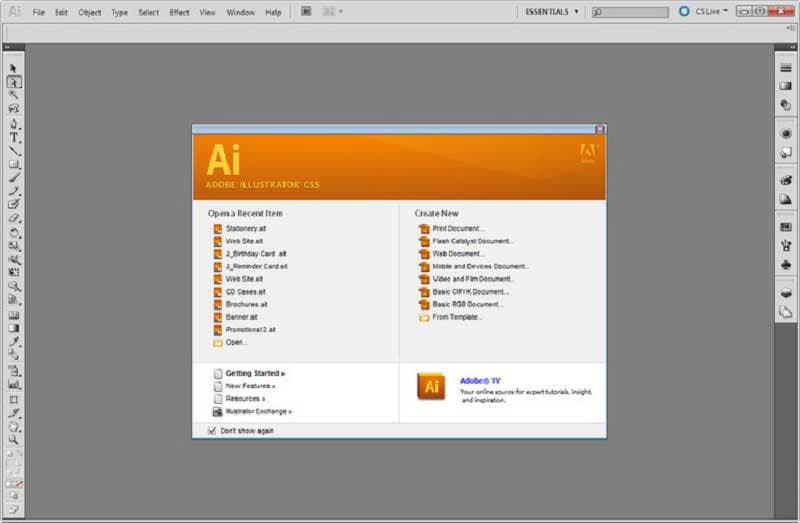
Dicas Importantes
Vai haver um momento em que talvez precise de criar arquivos PDF no próprio Adobe Illustrator. Neste caso, é necessário ativar a opção "Guardar para manter Editável" antes de realizar a ação. Quando ativada, esta opção permite editar o arquivo convertido no futuro. Este é um passo muito mportante porque se a opção não for marcada, não há forma de voltar a modificar o arquivo.
Utilizando o Adobe Illustrator para converter arquivos PDF em AI tem uma pequena desvantagem. Como o programa não foi concebido para converter a edição de arquivos PDF completamente, os utilizadores podem encontrar algumas fontes ou textos que não permitem a edição depois do processo de conversão. Isto é o cenário mais comum e a única forma de o conseguir é utilizando um programa completo como o Adobe Acrobat ou o Wondershare PDFelement.
Solução PDF com Todas as Funcionalidades
PDFelement é frequentemente considerado um editor e conversor de PDF tudo-em-um. Com ele pode adicionar, copiar ou alterar diretamente texto e imagens de um arquivo PDF conforme necessite. Foi concebido com a mais recente ferramenta de OCR (Reconhecimento de Caracteres Ótico) que permite que o programa reconheça textos e imagens num arquivo PDF digitalizado e que o transforme num arquivo editável de forma precisa.
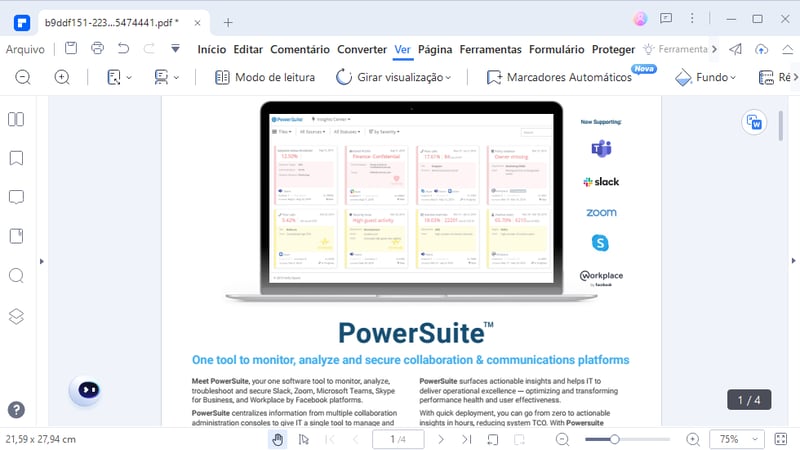
Além de permitir editar arquivos PDF, o PDFelement também permite converter PDFs a partir de ou para uma vasta gama de formatos de arquivos, incluindo o Word, Excel, PowerPoint, imagens, HTML e mais. Uma vantagem significativa de utilizar o Wondershare PDFelement é a capacidade de o utilizar na maioria dos dispositivos; desde computadores a tablets, o que faz com que seja extremamente versátil.
Conversões em PDF
- Para Windows
-
- 1. PDF para PDFA
- 2. PDF para LibreOffice
- 3. PDF para Formulário Preenchível
- 4. PDF para Vector
- 5. PDF para AI
- 6. PDF para URL
- 7. PDF para PPT
- 8. PDF para Paint
- 9. PDF para Visio
- 10. Word para PDF
- 11. Kindle para PDF
- 12. JPG para PDF
- 13. Escrita Manual em Texto
- 14. Zip para PDF
- 15. Documento Escaneado para PDF
- 16. JPG para Excel
- 16. JPG para PNG
- 17. Webpage para PDF
- 18. Texto para PDF
- 19. XML para PDF
- 20. Ebook para PDF
- 20. TXT para Excel
- 20. JPG para PNG
- Para Mac
- Online
- para iOS
 100% Seguro | Sem Anúncios |
100% Seguro | Sem Anúncios |

